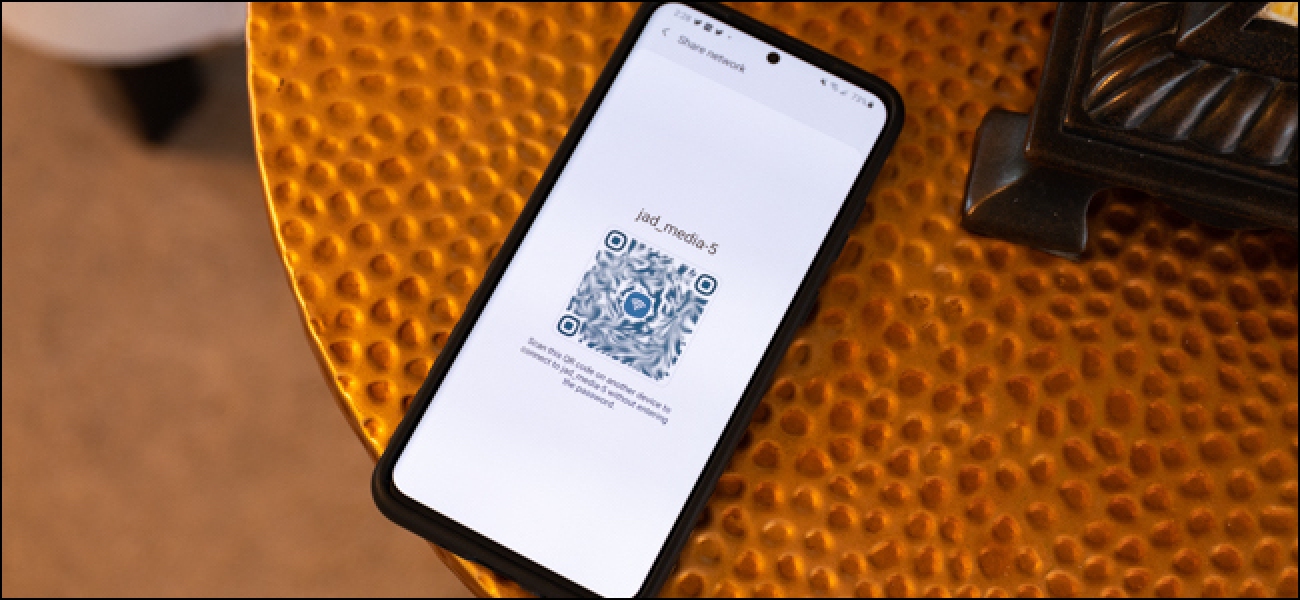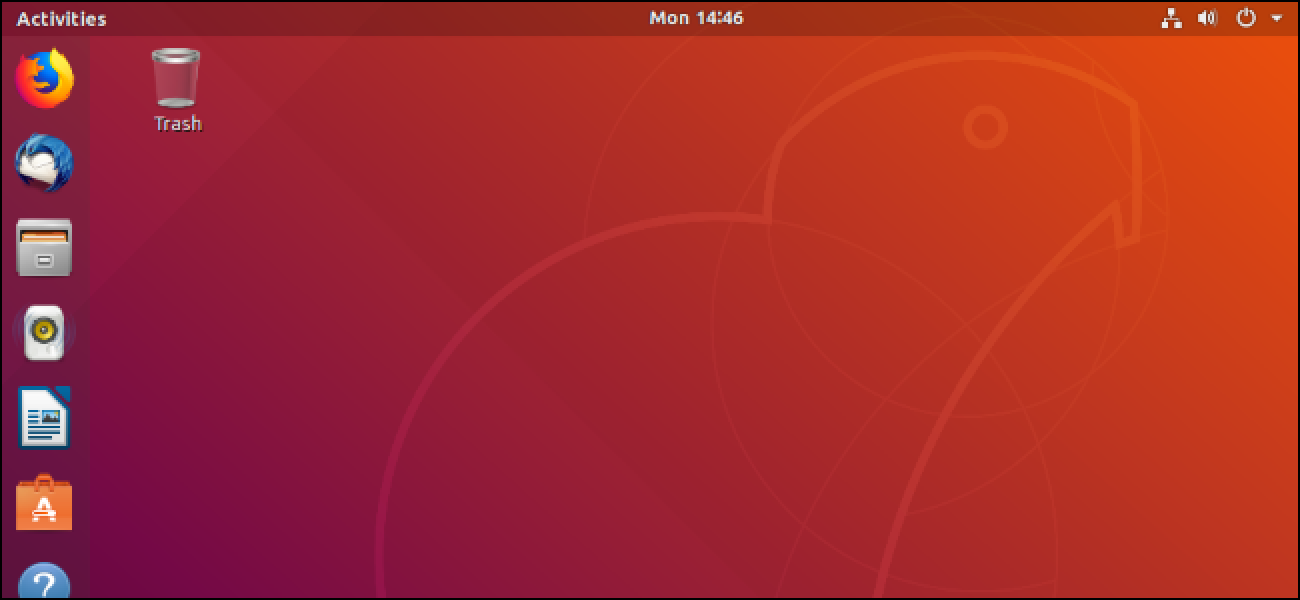Nous, comme beaucoup de geeks Linux, avons eu du mal à faire la transition vers Grub2, ou pour certains d’entre nous, à apprendre à le configurer à partir de zéro. Heureusement, un nouvel outil graphique a rendu ce processus facile et direct!
Installation de Grub Customizer
L’outil en question s’appelle Grub Customizer, créé par Daniel Richter. Il a fourni un PPA pour rendre l’installation de l’outil rapide et facile.
Ouvrez une fenêtre de terminal (Ctrl + Alt + T ou Applications> Accessoires> Terminal) et tapez les commandes suivantes.
sudo add-apt-repository ppa:danielrichter2007/grub-customizersudo apt-get updatesudo apt-get install grub-customizer
Grub Customizer apparaîtra désormais dans le menu Applications> Outils système.
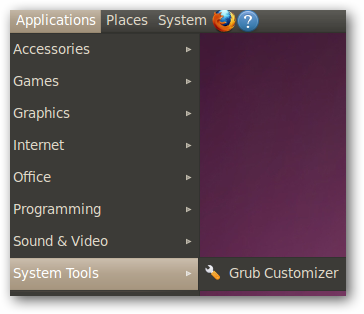
Ou vous pouvez l’ouvrir à partir de la ligne de commande.
gksudo grub-customizer
Masquer les options du menu de démarrage
Au fil du temps, votre menu de démarrage peut être encombré d’anciennes versions du noyau Linux. Dans un article précédent, nous vous avons montré comment les supprimer manuellement; Grub Customizer rend ce processus beaucoup plus facile.
Lorsque Grub Customizer démarre, vous verrez une liste de tous les éléments qui apparaissent dans le menu de démarrage.
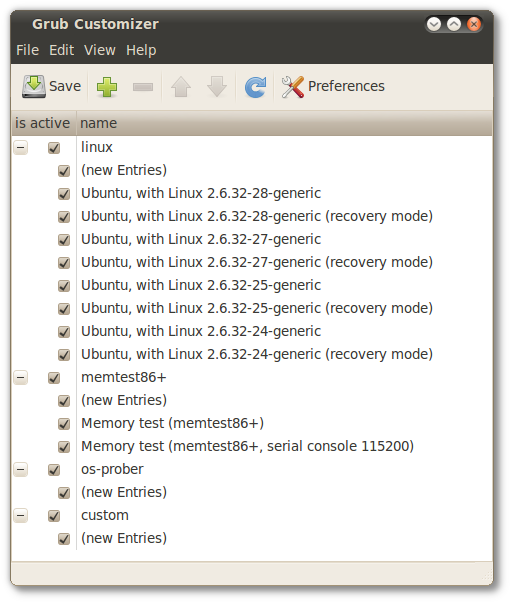
Pour masquer les entrées que vous ne souhaitez plus voir, décochez simplement la case à côté d’elles.
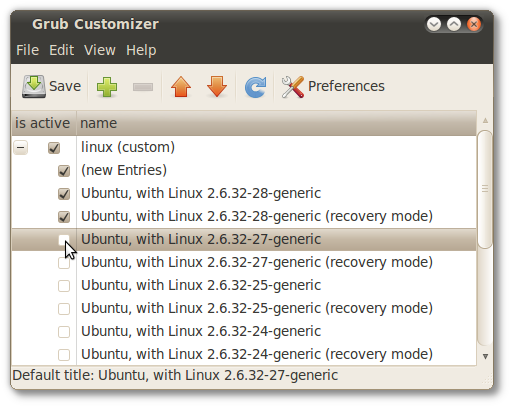
Cliquez sur le bouton Enregistrer en haut à gauche pour rendre vos modifications permanentes.
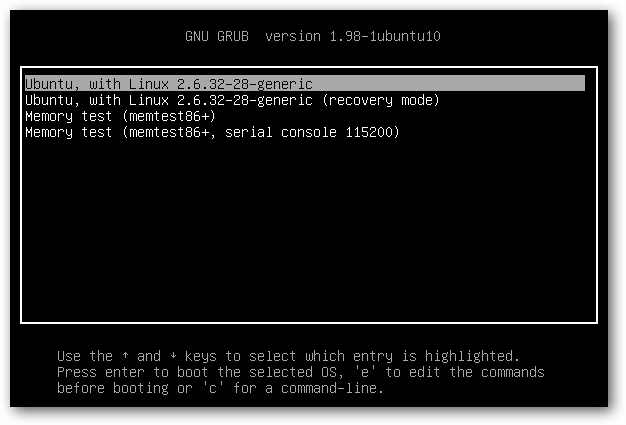
Vous pouvez décocher des sections entières si vous ne voulez pas que Grub2 recherche de nouveaux systèmes d’exploitation, ou vous donne la possibilité de tester la mémoire de votre ordinateur.
Notez que, contrairement à la méthode manuelle, ce processus ne supprime pas réellement les noyaux de votre ordinateur, il les masque simplement dans le menu de démarrage.
Personnaliser le comportement de Grub
Grub Customizer peut faire bien plus que masquer les entrées du menu de démarrage! L’ouverture de la fenêtre Préférences vous permet de personnaliser presque tous les aspects de Grub.
Par exemple, vous pouvez définir l’entrée du menu de démarrage par défaut sur une certaine position ou un élément spécifique.
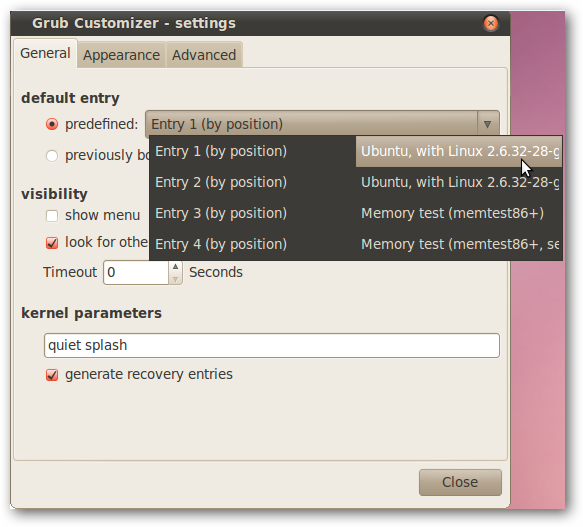
Si vous vous ennuyez par l’aspect par défaut du texte blanc sur fond noir de Grub2, vous pouvez ajouter une image d’arrière-plan et personnaliser les couleurs du texte.

Et, pour les experts de Grub2, vous pouvez définir des paramètres avancés beaucoup plus facilement qu’en modifiant manuellement les fichiers de configuration.
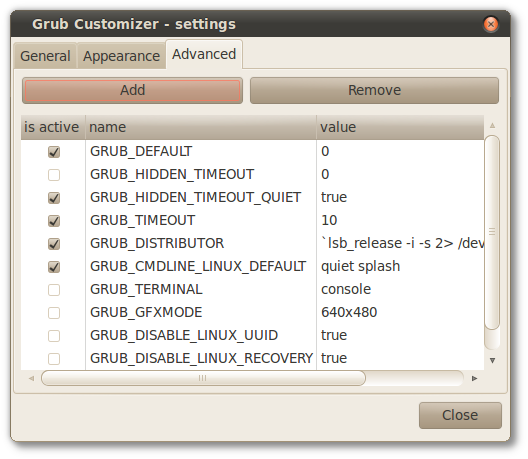
Grub Customizer est un excellent ajout à toute installation Linux qui utilise Grub2!
Consultez cet article sur les forums Ubuntu pour plus d’informations sur Grub Customizer.